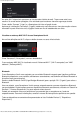User's Manual
Yarvik smartphone manual
file:///Volumes/Product_Data/SMP45-210/R&D/HTML%20Manual/manual_pt.html[01-02-13 17:07:27]
As redes Wi-Fi disponíveis aparecem na lista de redes à direita do ecrã. Toque numa rede à sua
escolha. Se a rede estiver protegida, é-lhe solicitado que introduza a chave de segurança da rede.
Prima o botão “Connect” ("Ligar") e o Smartphone irá iniciar a ligação à rede.
Após surgir a indicação “Connected” ("Ligado") debaixo do nome da rede e o ícone de receção na barra
de estado na parte inferior do ecrã, a ligação à rede sem fios foi estabelecida com êxito.
Visualizar o endereço MAC Wi-FI do seu Smartphone Yarvik
No ecrã de definições de Wi-Fi, clique no botão de menu no canto inferior direito.
Prima "Advanced" ("Avançadas") no menu desdobrável.
O seu endereço MAC Wi-Fi é visualizado no ecrã "Advanced Wi-Fi" ("Wi-Fi avançadas") em "MAC
address" ("Endereço MAC").
Bluetooth
O seu Smartphone Yarvik vem equipado com um módulo Bluetooth integrado para ligação a periféricos
Bluetooth compatíveis, como teclados, altifalantes e auscultadores, mas também auriculares Bluetooth e
kits mãos livres para automóvel.
Deslize o botão Bluetooth On/Off (Ligar/Desligar Bluetooth) para a posição "On" ("Ligado") para ativar o
Bluetooth.
Uma vez ativado, o seu Smartphone Yarvik começa automaticamente a procurar dispositivos Bluetooth
nas proximidades. Poderá sempre procurar dispositivos Bluetooth manualmente, clicando em "Search for
Devices" (" Procurar Dispositivos") no canto superior direito do ecrã.
Poderá ser necessário colocar os periféricos a que pretende ligar o smartphone em "modo de
emparelhamento. Para mais informações, consulte o manual de instruções dos periféricos em questão.
Todos os dispositivos encontrados são apresentados na lista "Available Devices" (" Dispositivos
Disponíveis"):